TWORZENIE FILMÓW I ICH OBRÓBKA W PROGRAMIE MOVIE MAKER
18 | STRONA STATYSTYKA LABORATORIUM 4 1 TWORZENIE BAZYAGENDA BADAWCZA TWORZENIE I ROZWÓJ CENTRÓW WSPARCIA BADAŃ KLINICZNYCH
CZĘŚĆ I ROZDZIAŁ 1 D010101 ODTWORZENIE TRASY I PUNKTÓW
D010101 ODTWORZENIE TRASY I PUNKTÓW WYSOKOŚCIOWYCH ORAZ WZNOWIENIE I
EDYTOR MICROSOFT WORD 20 UTWORZENIE NOWEGO DOKUMENTU PO URUCHOMIENIU
FORMULARZ ZGŁOSZENIOWY PROJEKT PT „DLA DOBRA DZIECI UTWORZENIE
Tworzenie filmów i ich obróbka w programie Movie Maker
Tworzenie filmów i ich obróbka w programie Movie Maker. (13, 20-04-21 r.)
Aby przyciąć klip wideo:
Jeśli wyświetlony jest widok serii ujęć, kliknij menu Widok, a następnie
kliknij polecenie Oś czasu.
Na osi czasu kliknij klip, który chcesz przyciąć
Użyj formantów odtwarzania w obszarze monitora podglądu, aby znaleźć punkt, w którym chcesz przyciąć klip.
Wykonaj następujące czynności:
Kiedy wskaźnik odtwarzania znajdzie się w punkcie, w którym chcesz rozpocząć odtwarzanie wybranego klipu wideo lub audio, kliknij menu Klip, a następnie kliknij polecenie Początek przycięcia.
Kiedy wskaźnik odtwarzania znajdzie się w punkcie, w którym chcesz zakończył odtwarzanie wybranego klipu wideo lub audio, kliknij menu Klip, a następnie kliknij polecenie Koniec przycięcia.
Uwagi
Można też przeciągnąć na klip uchwyty przycinania, aby ustawić początkowy i końcowy punkt przycięcia. Uchwyty przycinania są wyświetlane jako małe czarne trójkąty na początku i na końcu klipu po kliknięciu klipu na osi czasu. Kiedy wskaźnik zostanie umieszczony nad uchwytem przycinania, zmieni się w czerwoną strzałkę z dwoma grotami. Przeciągnij uchwyt przycinania, aby ustawić nowy punkt początkowy i końcowy klipu.

Aby wyświetlić klipy na osi czasu z większą dokładnością, może był konieczne kliknięcie przycisku Zwiększ oś czasu. Przycisk Zwiększ oś czasu na pasku narzędzi osi czasu ma wygląd szkła powiększającego ze znakiem plus (+).
Tworzenie klipów
Aby praca nad projektem przebiegała sprawniej, może byd wskazane utworzenie kilku mniejszych, bardziej poręcznych klipów z istniejącego klipu wideo. Program Windows Movie Maker umożliwia tworzenie klipów na kilka sposobów w zależności od źródła klipu. Jeśli klip źródłowy pochodzi z cyfrowej kamery wideo, program Windows Movie Maker tworzy klipy oparte na sygnaturach czasowych, które kamera cyfrowa wstawia podczas nagrywania źródłowego obrazu wideo, oraz na znaczących zmianach klatek wideo.
W okienku Zawartość zaznacz klip wideo, dla którego chcesz utworzyć klipy.
Kliknij menu Narzędzia, a następnie kliknij polecenie Utwórz klipy.
Uwaga: Klipy mogą był tworzone automatycznie dla plików Windows Media Video (WMV) i dla plików Audio-Video Interleaved (AVI), które używają koderów-dekoderów DV. W przypadku pozostałych formatów plików wideo klipy nie zawsze mogą był utworzone automatycznie za pomocą funkcji tworzenia klipów, dlatego dany plik wideo jest widoczny w programie Windows Movie Maker jako jeden duży klip wideo. Duże klipy wideo można podzielić ręcznie, aby uzyskać mniejsze klipy.
Dodawanie przejść i efektów do obrazów i wideo w programie Windows Movie Maker
Przejścia
Efekty
Tworzone filmy można udoskonalać przez dodawanie własnych specjalnych retuszy, aby nadał filmom wyrazistość i bardziej profesjonalny wygląd. Dodając przejścia i efekty, można zapewnił płynne przechodzenie jednej sceny w następną i nadał filmowi pożądany styl.
Przejścia
Przejście steruje sposobem odtwarzania filmu między kolejnymi klipami wideo lub obrazami. Przejście można dodać między dwoma obrazami, klipami wideo lub tytułami w dowolnej kombinacji w serii ujęd/na osi czasu. Można wybrał popularne i doskonale wyglądające przejście, takie jak Zanikanie. Można również skorzystać z bardziej śmiałych przejść jak Prążki, Shatter lub Zig Zag (aby wymienić tylko niektóre).
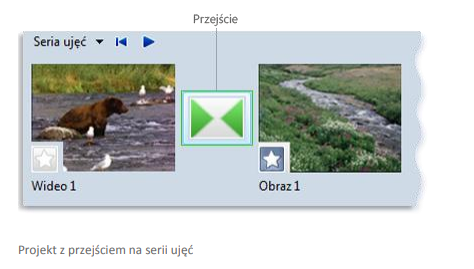
Wszelkie dodawane przejścia są wyświetlane na ścieżce Przejście na osi czasu. Aby zobaczyć tę ścieżkę, należy rozszerzyć ścieżkę Wideo.
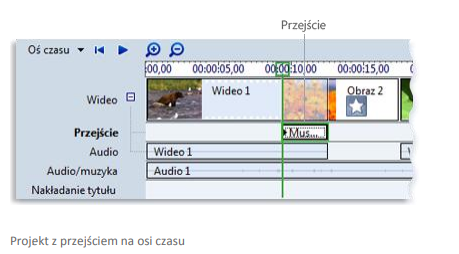
Aby dodać przejście:
W serii ujęć na osi czasu kliknij drugi z klipów wideo, tytułów lub obrazów, między którymi chcesz dodać przejście.
. Kliknij menu Narzędzia, a następnie kliknij polecenie Przejścia.
W okienku Zawartość kliknij przejście, które chcesz dodać. Możesz kliknąć przycisk Odtwórz w obszarze monitora, aby zobaczyć podgląd wybranego przejścia.
Kliknij menu Klip, a następnie kliknij polecenie Dodaj do osi czasu lub Dodaj do serii ujęć
LE PASSÉ COMPOSÉ TWORZENIE AVOIR LUB ÊTRE (ODMIENIONY W
MISJA SYSTEMU STWORZENIE SYSTEMU WSPOMAGAJĄCEGO ZARZĄDZANIE ZMIANAMI SYSTEM MA
PEGAZ TWORZENIE PLIKÓW XML DLA SYSTEMU SPRAWOZDAWCZEGO NBP INSTRUKCJA
Tags: filmów i, movie, programie, tworzenie, filmów, obróbka, maker
- der Tenor Pablo Cameselle Begann Seine Gesangsausbildung in
- SASKAŅOTS UZŅĒMUMU REĢISTRA GALVENĀ VALSTS NOTĀRE G PAIDERE
- 3 FORMULIR II KABANJAHE KEPADA YTH
- Charlotte Salomon Leben? Oder Theater? Audiotour Raum
- BLANCO GARCÍA SANDRA 4ºC BLANCO GONZÁLEZ NOA 4ºB CALVO
- 4 Schwules Leben auf st Pauli von der Weimarer
- Overview Hoja1hoja2hoja3 Sheet 1 Hoja1
- SGCAAMVIIIDT 3 19 DE ENERO DE 2004 32838 OCTAVA
- Lord Durham’s Report 543 a in the
- CLOSURE OF THE STECF ROBERT FOSBURY RFOSBURYESOORG FOLLOWING DECISIONS
- PREDUZEĆE ZA IZDAVAŠTVO I DISTRIBUCIJU STRUČNE LITERATURE IZ ARHITEKTURE
- EXCMO AYUNTAMIENTO DE BAEZA (JAÉN) SECRETARÍA GENERAL ACTA SESIÓN
- CERTIFICATION OF RECORDS I (CFO OR CEO) AS CUSTODIAN
- EIN03715 34IN JP ANEXO DOCUMENTO DE ALCANCE DEL
- RITUAL FÜR EINE TAUFE IM KRANKENHAUS TAUFE IN LEBENSGEFAHR
- GOETHE UND SEINE REISEN IM RHEINGAU (NUR TEXTTEIL) (AUSFÜHRLICHERE
- PCTAXIX2 PAGE 6 WIPO E PCTAXIX2 ORIGINAL ENGLISH DATE
- PENGARUH LATAR BELAKANG SOSIAL KELUARGA TERHADAP PENCAPAIAN SAINS DAN
- EXERCICI DE LES PAU DE 2003 LA MEMBRANA PLASMÀTICA
- IMPLEMENTING EVIDENCE BASED PRACTICE IN LOCAL AUTHORITY NICE GUIDANCE
- TEACHER CERTIFICATION PROGRAM SCREENING CRITERIA FOR PROGRAM ADMISSION AND
- STATUT SLOVENSKEGA AKADEMIJSKEGA TEHNIŠKONARAVOSLOVNEGA DRUŠTVA SATENA I SPLOŠNE DOLOČBE
- FLOOD EMERGENCY PLAN GUIDANCE & TEMPLATE NPPF PAGE
- 9 DO DEVER DE CUMPRIMENTO PELOS MAGISTRADOS DAS DECISÕES
- UNEPCBDICCP16 PÁGINA 17 CBD CONVENIO SOBRE LA DIVERSIDAD BIOLÓGICA
- POWERPLUSWATERMARKOBJECT1 DISEÑADO PARA DISEÑADO POR FECHA VERSIÓN BUSINESS MODEL
- C OMPRENSION LECTORA – CUARTO DE PRIMARIA UN “LA
- XXVII TARPTAUTINĖ REGATA „RUDENS VĖJAS 2017“ 2017 09 29
- 20212022 AKADEMİK YILI BAHAR DÖNEMİ ERASMUS+ ÖĞRENİM HAREKETLİLİĞİ PROGRAMI
- ANNOUNCEMENT OF FEDERAL FUNDING OPPORTUNITY EXECUTIVE SUMMARY FEDERAL AGENCY
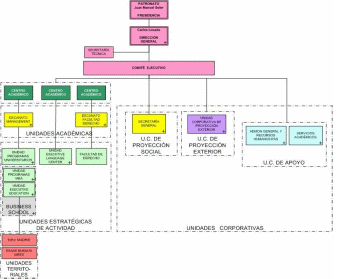 MANUAL DE ACOGIDA BLOQUE ORGANIZATIVO BLOQUE ORGANIZATIVO CÓMO TRABAJAMOS
MANUAL DE ACOGIDA BLOQUE ORGANIZATIVO BLOQUE ORGANIZATIVO CÓMO TRABAJAMOS REGLAMENTO SOBRE FUSION SUBDIVISIÓN RELOTIFICACIÓN Y FRACCIONAMIENTO DE TERRENOS
REGLAMENTO SOBRE FUSION SUBDIVISIÓN RELOTIFICACIÓN Y FRACCIONAMIENTO DE TERRENOSMODELOS DE COMENTARIO DE UNA OBRA DE ARTE ARQUITECTURA
 COMPUTATION OF SURPLUS CASH DISTRIBUTIONS AND RESIDUAL RECEIPTS SECTION
COMPUTATION OF SURPLUS CASH DISTRIBUTIONS AND RESIDUAL RECEIPTS SECTIONCONSULTS (PAGER OPERATOR X94906) WARDS BURNS 97996 CARDIOLOGY (E)
ACTIVITAT D’AMPLIACIÓ 1 UNITAT 8 TEXT DE SUPORT
 MẪU SỐ 02UQ LẬP 02 BẢN 01 BẢN LƯU
MẪU SỐ 02UQ LẬP 02 BẢN 01 BẢN LƯU DEPARTAMENTO DE RISARALDA SECRETARÍA ADMINISTRATIVA RESOLUCIÓN Nº CÓDIGO 110007201
DEPARTAMENTO DE RISARALDA SECRETARÍA ADMINISTRATIVA RESOLUCIÓN Nº CÓDIGO 110007201ARVEAVGIFTEN I STØPESKJEEN (PUBLISERT I SKATTERETT NR 3 2000)
PEER RESPONSE SHEET MY NAME RESPONDING TO ’S PAPER
EJERCICIOS DE LÓGICA PROPOSICIONAL (RECOPILADOS POR JOSÉ ANGEL OLIVAS)
 ESCUELA JOSÉ A MANSO DE VELASCO SAN FELIPE TALLERES
ESCUELA JOSÉ A MANSO DE VELASCO SAN FELIPE TALLERESAMIACTT THEATRE AWARD WINNERS 2008 AWARD WINNER PLAY GROUP
 ARE ENVIRONMENTAL GOODS A LUXURY? ANDRÉS PEREYRA AND MÁXIMO
ARE ENVIRONMENTAL GOODS A LUXURY? ANDRÉS PEREYRA AND MÁXIMO UNIT CONTINUITY OF OPERATIONS PLAN (COOP) BUFFALO STATE COLLEGE
UNIT CONTINUITY OF OPERATIONS PLAN (COOP) BUFFALO STATE COLLEGE PON I CICLO EDUCAZIONE LINGUISTICA – INGLESE SCHEDA DI
PON I CICLO EDUCAZIONE LINGUISTICA – INGLESE SCHEDA DIBP Nº 37 IDENTIFICACIÓN DE LA BUENA PRÁCTICA
 RECTANGLE 2 RECTANGLE 3 CIRCUITE 2021 AUTOCAR GRECIA
RECTANGLE 2 RECTANGLE 3 CIRCUITE 2021 AUTOCAR GRECIA6 RDAGJ4682004 CONTRALORÍA GENERAL DE LA REPÚBLICA DIVISIÓN DE
IXTISAS TSPX KURS II FƏNN ORFOQRAFIYA